当前位置: 首页 > mac软件
-

Mac如何设置文件指纹校验?MD5/SHA生成
Mac上生成文件指纹无需额外设置,直接使用终端内置命令即可;2.生成MD5哈希值使用命令“md5/path/to/file”,例如“md5~/Desktop/document.pdf”;3.生成SHA-256哈希值使用命令“shasum-a256/path/to/file”,例如“shasum-a256~/Downloads/my_important_doc.zip”;4.可通过将文件拖入终端自动填充路径以提高效率;5.常见哈希算法中MD5和SHA-1已存在安全漏洞,推荐在安全敏感场景使用更安全
MAC 6322025-08-16 11:51:02
-
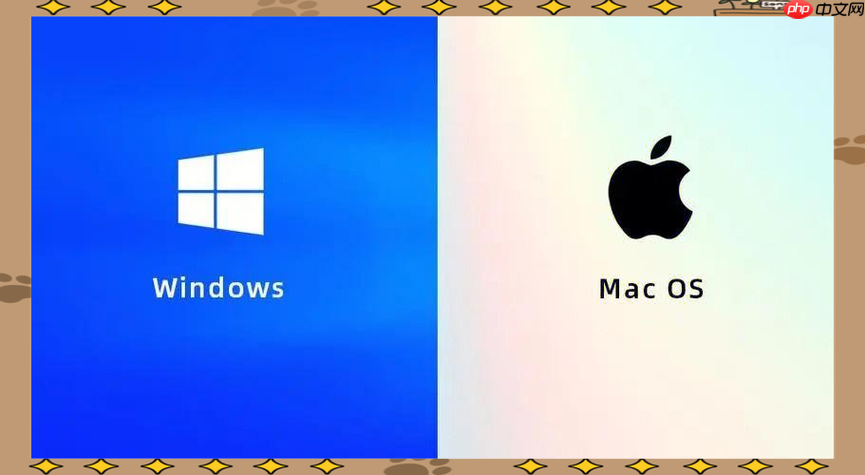
Mac怎样修复iMessage发送失败?信息服务诊断
iMessage发送失败首先检查网络连接,重启Wi-Fi或切换移动数据;2.确认AppleID已正确登录且iMessage已开启,可尝试关闭再打开;3.注销并重新登录AppleID以刷新设置;4.激活失败常见原因为网络问题、AppleID异常或日期时间设置错误;5.诊断连接问题可通过测试网络访问、使用“网络实用工具”或ping服务器;6.绿色气泡表示短信未通过iMessage发送,需检查“发送与接收”中AppleID和电话号码是否均被勾选,并确认“发起新对话”设置正确;7.彻底重置iMessag
MAC 2982025-08-16 09:40:01
-

Mac怎样解决Safari播放卡顿?媒体解码优化
重启Safari可解决临时进程卡顿;2.清理缓存和网站数据能提升浏览器响应速度;3.禁用扩展可排除第三方插件干扰;4.检查活动监视器中VTDecoderXPCService和WebKitWebContent的CPU占用,判断是否为硬件解码失效导致的软件解码过载;5.更新系统和浏览器以获取性能优化与修复;6.在开发菜单中尝试启用“GPUProcess:Media”或“VP9HardwareDecoder”等实验性功能以提升媒体处理效率;7.通过对比不同视频平台、清晰度表现及使用安全模式、新建用户账
MAC 7482025-08-16 09:13:01
-

Mac苹果的系统更新在哪里
苹果的系统更新对于维持设备的流畅运行与安全性至关重要,无论是iPhone、iPad还是Mac,及时升级系统都能提升使用体验。那么,苹果系统的更新入口究竟在哪里?接下来我们一一说明。一、iPhone与iPad的系统更新iPhone和iPad用户可通过“设置”应用轻松完成系统升级。打开设置应用:在主屏幕找到“设置”图标并点击进入。进入通用选项:在设置界面中,向下滑动,选择“通用”选项。软件更新:进入“通用”后,点击“软件更新”。设备将自动检测是否有新版本系统可供安装。下载并安装:若检测到更新,点击“
MAC 2512025-08-16 08:56:14
-

Mac如何设置文件快速预览?QL插件管理技巧
Mac上的文件快速预览(QuickLook)可通过安装第三方QL插件扩展支持格式,推荐使用HomebrewCask或手动将.qlgenerator文件放入~/Library/QuickLook/或/Library/QuickLook/目录;安装后若不生效,需在终端执行qlmanage-rcache刷新缓存;常用插件包括QLColorCode(代码高亮)、QLStephen(无扩展名文本预览)、QuickLookJSON(JSON格式化)、QLVideo(视频格式支持)、WebPQuickLook
MAC 9492025-08-16 08:31:01
-

Mac如何更改截图保存位置?截图工具设置
更改Mac截图保存位置最直观的方法是按下Command+Shift+5,点击“选项”,在“存储到”中选择新路径;2.高级用户可通过终端输入defaultswritecom.apple.screencapturelocation路径和killallSystemUIServer命令实现;3.快速访问新文件夹的方法包括将其添加到Finder侧边栏、拖入Dock或在桌面创建替身;4.截图工具还支持关闭浮动缩略图、启用计时器、显示鼠标指针、记住上次选择及保存至剪贴板等实用设置;5.若遇问题,应检查路径是否
MAC 4012025-08-15 19:08:01
-

Mac如何制作可启动安装盘?U盘启动盘制作
制作Mac可启动安装盘最直接的方法是使用macOS自带的createinstallmedia命令行工具,需准备至少16GB的U盘和下载好的macOS安装程序;2.将U盘格式化为“MacOS扩展(日志式)”或APFS格式,方案为“GUID分区图”,并命名以便在命令中引用;3.打开终端输入sudo/Applications/Install\macOS\[版本名称].app/Contents/Resources/createinstallmedia--volume/Volumes/[U盘名称]--no
MAC 9812025-08-15 18:13:01
-

Mac如何创建智能文件夹?多重条件搜索保存
Mac上创建智能文件夹的本质是保存多重搜索条件并实时更新结果,它不移动文件,仅提供动态视图。2.创建步骤:打开Finder,选择“文件”>“新建智能文件夹”或使用快捷键Option+Command+N,添加搜索条件(如种类、日期、名称等),通过“+”按钮增加条件,用“所有”或“任意”设置逻辑关系,点击“添加分组”实现复杂逻辑嵌套,最后点击“存储”命名并选择保存位置。3.智能文件夹与普通文件夹的本质区别在于:普通文件夹是静态物理容器,需手动管理;智能文件夹是动态视图,基于Spotlight索引实时
MAC 10032025-08-15 17:40:01
-
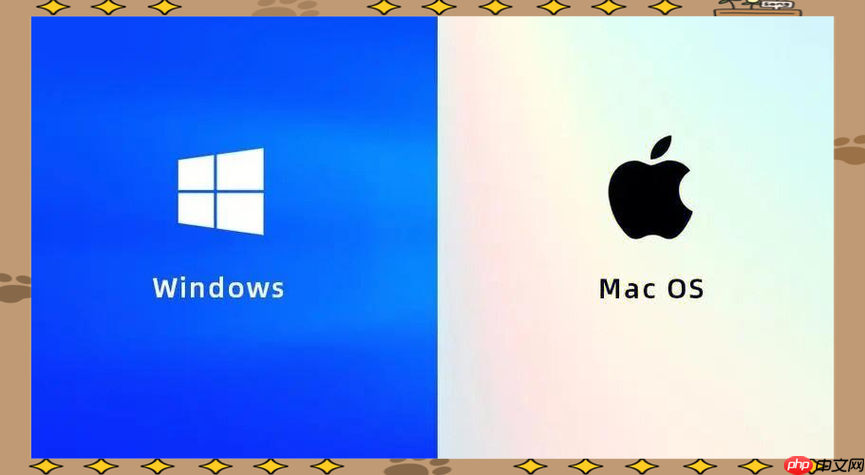
Mac怎样解决Time Machine备份失败?快照清理
TimeMachine备份失败通常由磁盘空间不足、文件损坏、配置错误、网络问题或快照异常引起;1.首先重启Mac以排除临时性故障;2.检查备份磁盘空间,若不足则通过排除不重要文件夹或更换更大容量磁盘解决;3.使用“终端”输入tmutillistlocalsnapshots/列出快照,并用tmutildeletelocalsnapshots快照名字删除多余快照以释放空间;4.打开“磁盘工具”对备份磁盘执行“急救”以修复磁盘错误;5.在“系统偏好设置”-“TimeMachine”-“选项”中添加不需
MAC 4972025-08-15 16:35:01
-
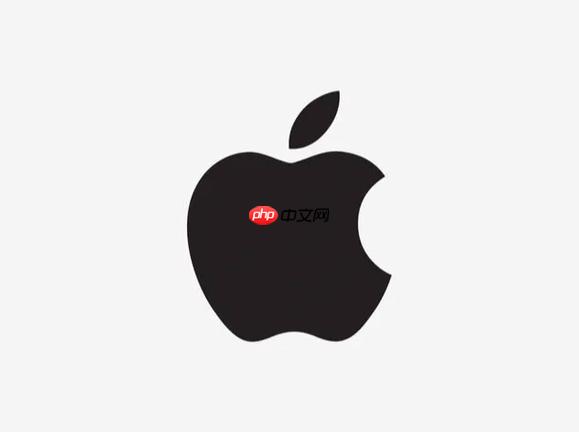
Mac怎样调整屏幕分辨率?显示器设置优化
调整Mac屏幕分辨率需进入“系统设置”或“系统偏好设置”中的“显示器”选项,选择“缩放”后根据需求选取“更大文本”或“更多空间”以改变界面大小;2.对于外接显示器,应优先选择其原生分辨率以确保清晰度,避免因非原生分辨率导致的模糊;3.若出现模糊问题,应检查是否使用原生分辨率、更换高质量线材(如DP或雷电线)并确认刷新率匹配;4.外接高分辨率显示器时,可利用Mac提供的Retina缩放模式在清晰度与工作空间间平衡,必要时谨慎使用第三方工具开启HiDPI;5.为优化视觉体验,应使用系统内置的“显示器
MAC 11252025-08-15 16:12:02
-

Mac如何连接AirPods?蓝牙配对问题解决
首先确保AirPods已充电并取消与其他设备的配对,接着在Mac上打开蓝牙,将AirPods放入充电盒并按住背面按钮直至指示灯白灯闪烁以进入配对模式,随后在Mac蓝牙设备列表中选择AirPods点击连接,若提示密码可尝试输入0000,连接成功后播放音频测试声音输出;若出现声音断断续续,需排查蓝牙干扰、关闭可能冲突的软件、更新macOS和AirPods固件,或尝试重置AirPods;若显示已连接但无声音,应检查系统和应用程序的声音输出设备是否设为AirPods,必要时重启Mac或重置NVRAM/P
MAC 2652025-08-15 15:07:01
-

Mac怎样修复Time Machine备份慢?排除大文件
TimeMachine备份慢的核心原因是数据量大、备份盘性能不足、系统I/O瓶颈及大文件处理机制问题;2.解决方案是进入TimeMachine偏好设置的“选项”,通过排除大文件和文件夹为备份减负;3.应优先排除虚拟机文件、大型媒体库、下载文件夹、开发缓存(如XcodeDerivedData、node_modules)等可重建或非关键的大体积文件;4.可通过Finder按大小排序、使用磁盘分析工具或Terminal命令(如du-sh*、find.-size+1G)识别占用空间大的文件;5.进阶优化
MAC 8792025-08-15 14:59:01
-
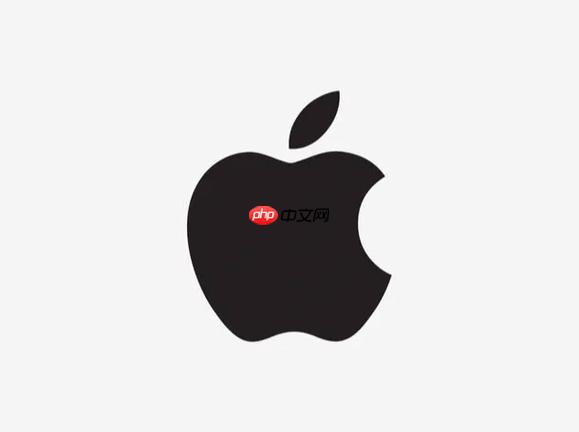
Mac如何重置SMC?系统管理控制器重置
重置SMC不会清除数据,它仅重置硬件管理设置,可能影响电池图标显示、风扇转速、背光亮度等,但系统文件和个人数据不受影响;1.对于带T2芯片的Mac:关机后按住电源键10秒,或依次按住Shift+Option+Control三键7秒再加电源键7秒;2.对于不带T2芯片的笔记本Mac:关机并连接电源,同时按住Shift+Control+Option和电源键10秒;3.对于台式Mac:关机后拔掉电源线等待15秒,重新插上等待5秒后开机;当出现电源异常、风扇狂转、背光失灵、睡眠唤醒失败等问题时可尝试此操
MAC 7682025-08-15 14:06:02
-

Mac怎样调整键盘重复速度?输入设置优化
调整Mac键盘重复速度可提升输入效率,需在系统偏好设置的键盘选项中调节“重复速度”和“延迟直到重复”滑块,并通过测试文本框微调至合适参数;2.重复速度过快易误输入,过慢则降低效率,合适的设置应匹配个人输入节奏,避免肌肉记忆与设备响应不协调;3.可通过命令行使用defaultswrite命令精确设置InitialKeyRepeat(延迟)和KeyRepeat(速度)参数,修改后需重启生效,且支持脚本自动化;4.其他优化输入体验的设置包括启用智能纠错、配置文本替换、选择合适输入法、添加自定义短语、尝
MAC 7612025-08-15 13:20:02
-

Mac如何设置自动化桌面壁纸?地理触发更换
macOS没有原生支持地理位置壁纸切换,主要因隐私保护、电池续航和功能复杂性考量;2.可通过编写脚本结合launchd实现自动化:先准备按位置分类的壁纸文件夹,再用curl和ipinfo.io获取城市信息,接着用Python解析JSON得到城市名,然后根据城市选择对应壁纸路径,最后用AppleScript设置桌面背景;3.需将脚本添加执行权限并创建plist文件配置launchd每5分钟运行一次;4.潜在问题包括权限不足、网络依赖导致失败、IP定位精度有限、频繁执行影响性能及路径硬编码带来的维护
MAC 7702025-08-14 21:03:01
-

Mac如何快速预览文件内容?空格键预览全解析
Mac上快速预览文件最直接的方法是选中文件后按空格键,触发“快速查看”(QuickLook)功能,它能在不打开应用的情况下预览图片、文档、视频、音频、代码等多种文件类型,极大提升效率;1.QuickLook支持广泛格式,包括PDF、Office文档、图片(JPEG/PNG/GIF/HEIC等)、视频(MP4/MOV)和音频(MP3/M4A),以及文本、CSV、XML等,但对加密文件或专业格式如CAD图纸可能无法预览;2.多文件预览时可按Command或Shift选中多个文件后按空格键,用左右箭头
MAC 6922025-08-14 20:55:01
社区问答
-

vue3+tp6怎么加入微信公众号啊
阅读:4992 · 6个月前
-

老师好,当客户登录并立即发送消息,这时候客服又并不在线,这时候发消息会因为touid没有赋值而报错,怎么处理?
阅读:6034 · 7个月前
-

RPC模式
阅读:5018 · 7个月前
-

insert时,如何避免重复注册?
阅读:5823 · 9个月前
-

vite 启动项目报错 不管用yarn 还是cnpm
阅读:6425 · 10个月前
最新文章
-
在Java中如何掌握对象状态与行为建模_Java对象建模实践经验
阅读:425 · 23分钟前
-
微博故事如何吸引年轻用户_微博故事内容创作与起号方法
阅读:677 · 23分钟前
-
vscode同步插件同步速度慢怎么办_vscode同步速度优化与加速方法
阅读:724 · 23分钟前
-
MiniMax 发布最新一代音乐模型 MiniMax Music 2.0
阅读:690 · 24分钟前
-
如何用PHP调用API获取股票分析数据_PHP股票分析API调用与金融数据挖掘教程
阅读:585 · 24分钟前
-
巧文书AI官方网站直达地址 巧文书AIAI写作工具官网链接入口
阅读:782 · 24分钟前
-
Go 语言类型系统深度解析:理解命名类型与匿名类型的兼容性
阅读:952 · 24分钟前
-
Python调用API接口如何进行数据转换_Python调用API接口对返回数据进行格式转换的技巧
阅读:337 · 25分钟前
-
win10无法弹出移动硬盘怎么办_win10移动硬盘弹出故障解决方法
阅读:627 · 25分钟前
-
怎么用记事本写php_记事本编写PHP代码方法教程
阅读:241 · 25分钟前



















